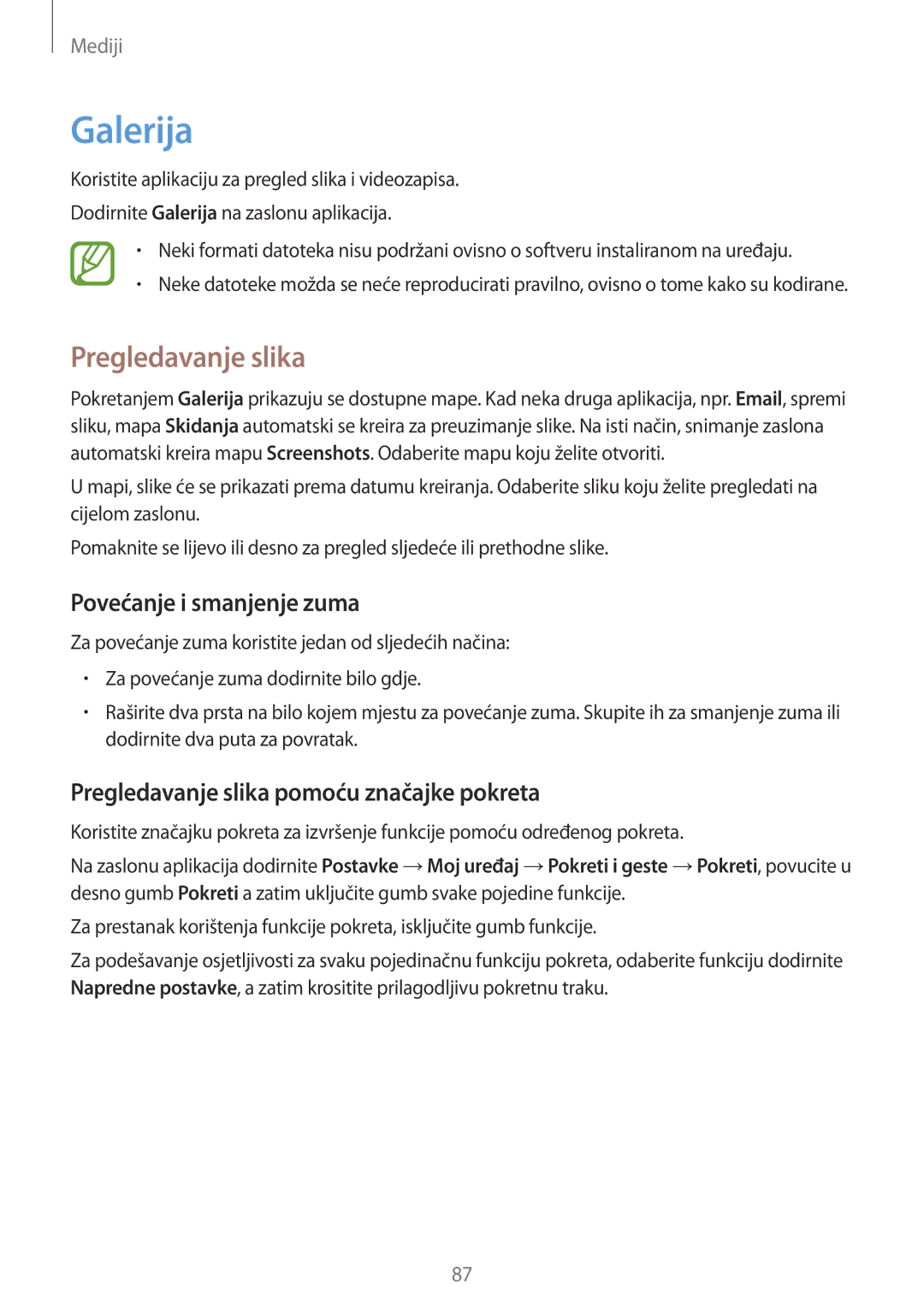Mediji
Galerija
Koristite aplikaciju za pregled slika i videozapisa.
Dodirnite Galerija na zaslonu aplikacija.
•Neki formati datoteka nisu podržani ovisno o softveru instaliranom na uređaju.
•Neke datoteke možda se neće reproducirati pravilno, ovisno o tome kako su kodirane.
Pregledavanje slika
Pokretanjem Galerija prikazuju se dostupne mape. Kad neka druga aplikacija, npr. Email, spremi sliku, mapa Skidanja automatski se kreira za preuzimanje slike. Na isti način, snimanje zaslona automatski kreira mapu Screenshots. Odaberite mapu koju želite otvoriti.
U mapi, slike će se prikazati prema datumu kreiranja. Odaberite sliku koju želite pregledati na cijelom zaslonu.
Pomaknite se lijevo ili desno za pregled sljedeće ili prethodne slike.
Povećanje i smanjenje zuma
Za povećanje zuma koristite jedan od sljedećih načina:
•Za povećanje zuma dodirnite bilo gdje.
•Raširite dva prsta na bilo kojem mjestu za povećanje zuma. Skupite ih za smanjenje zuma ili dodirnite dva puta za povratak.
Pregledavanje slika pomoću značajke pokreta
Koristite značajku pokreta za izvršenje funkcije pomoću određenog pokreta.
Na zaslonu aplikacija dodirnite Postavke →Moj uređaj →Pokreti i geste →Pokreti, povucite u desno gumb Pokreti a zatim uključite gumb svake pojedine funkcije.
Za prestanak korištenja funkcije pokreta, isključite gumb funkcije.
Za podešavanje osjetljivosti za svaku pojedinačnu funkciju pokreta, odaberite funkciju dodirnite Napredne postavke, a zatim krositite prilagodljivu pokretnu traku.
87